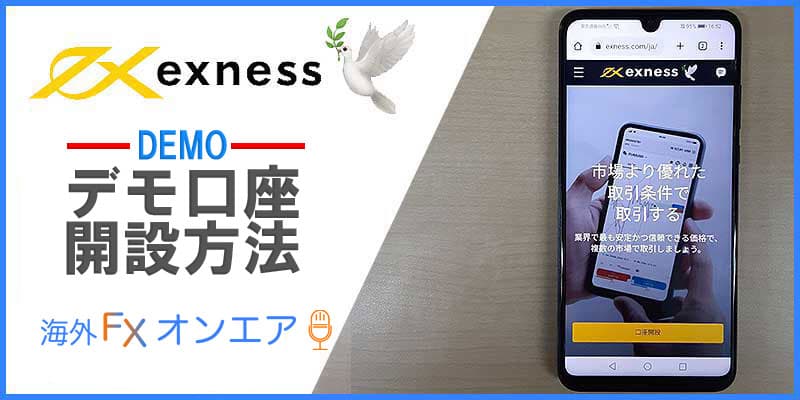Exness(エクスネス)は、人気の海外FX業者です。
デモ口座にも対応しており、書類不要ですぐに開設できます。
今回は、デモ口座の作成方法、デモ口座と取引プラットホーム・MT5との紐付け(ログイン)方法、デモ口座の注意点、口座のリセット方法などを解説します。
デモ口座開設前にこそ、知っておきたい情報をまとめました。
\ 無制限レバレッジ・ロスカット水準0% /
公式サイト:https://www.exness.com/accounts
関連記事:Exnessの口コミ評判とは?安全性・メリット・デメリットまとめ
Exnessのデモ口座開設方法!
Exnessのデモ口座の開設方法は、次の6ステップです。
公式サイトから申し込み

デモ口座を作成するためには、Exnessへの登録が必要になります。
まずは、公式サイト右上の【リアル口座開設】をクリックし、Exnessのパーソナルエリアへの登録を行います。
※デモ口座の作成方法も申し込みは、リアル口座開設からになります。
新規会員登録

会員登録には、【居住国/地域】、【メールアドレス】、【パスワード】を入力します。

【居住国/地域】は「japan(日本)」を選択します。
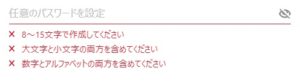
【パスワード】文字制限は、8文字から15文字。
大文字と小文字のアルファベットと、数字を使用してパスワードを設定します。
Exnessの登録が完了

Exnessへの登録となるパーソナルエリアへの登録が完了。
次に【取引口座を開設する】をクリックします。
Exnessへのサインイン

新規会員で登録した【メールアドレス】と【パスワード】を入力し、「続行」をクリックします。
デモ口座を開設

サインイン後、マイメニュー画面に移ります。

デモ口座は【スタンダード口座】のほか、【ロースプレッド口座】、【ゼロ口座】、【プロ口座】から選べます。今回は、【スタンダード口座】のデモ口座を作成。「デモ取引を試す」をクリックします。
マイアカウントでデモ口座を設定

マイアカウント画面で、【デモ口座】のタブを選び、デモ口座の設定を行います。

設定では、デモ口座の残高、最大レバレッジ、口座名の変更が行えます。




【口座情報】の「サーバー」、「MT5ログイン」情報は、MT5との紐付け時に必要な情報になるので、必ず確認しておきましょう。
すべての確認を終えたら、画面右下の【取引】をクリックしましょう。

Exnessデモ口座のMT5インストール方法
Exnessのデモ口座に対応している取引プラットフォームは、MT5です。
MT5のインストール方法は、6ステップです。
PC版のMT5をインストール

デモ口座のプラットフォームである、【メタトレーダー5(MT5)】をインストール。
今回はWindows版のインストール方法を解説します。
同意書を確認

同意書を確認し、【次へ】をクリックします。
メタトレーダ(MT5)をインストールを開始

同意書の確認後、上記のポップアップが出現するので、「はい」を選択します。
すぐにインストールが開始。


インストール完了後、【完了】をクリックします。
デモ口座の会社を選択

インストール完了後、MT5画面に移ります。
ポップアップ画面で会社名を選択。
会社名「Exness Technologies Ltd」を選び、「次へ」をクリックします。
デモ口座とMT5を紐付け

デモ口座とMT5を紐付けを行います。
「既存の取引口座と接続する」を選択し、ログイン情報、パスワードを入力。
ログイン情報、サーバーはアカウント情報で確認できます。

パスワードは、会員登録時に設定したものになります。
上記の口座情報の場合、サーバーは、【Exness-MT5 Trirl5】を選択します。

紐付け完了を確認

紐付けが完了すれば、MT5の取引画面に移行します。

画面左下の証拠金を確認できれば、紐付け完了です。
すぐに、デモ口座での取引を行えます。
デモ口座とは
デモ口座は、FX取引をリスクなしで体験できるサービスで、仮想マネーを使用します。
利益を得ても、実際のお金は得られず、損失が発生しても損失を被ることはありません。安心してFXの練習をすることができます。
デモ口座では、実際の通貨レートを利用してトレードすることができます。また、口座タイプや取引ツール、EAの動きを確認するためにも最適です。
多くのFX会社でデモ口座が提供されており、開設も簡単です。初心者の方は、まずデモ口座で練習することをおすすめします。
Exnessのデモ口座の特徴
Exnessのデモ口座の特徴は、以下の3点です。
- レバレッジ無制限でトレードができる
- マイページから口座残高や口座名など自由に変更できる
- デモ口座を200口座開設できる
レバレッジ無制限でトレードができる
Exnessのリアル口座では条件を満たすことで、レバレッジ無制限のトレードを体験することができます。
レバレッジ無制限の条件は、デモ口座資金を10,000ドル未満に抑えることです。
レバレッジはマイページの「レバレッジ変更」から自由に変更できます。
レバレッジ無制限はExness独自のサービスなので、ぜひ試してみてください。
マイページから口座残高や口座名など自由に変更できる
Exnessは、自分でデモ口座の管理ができる珍しいFX会社です。
マイページからは、新規デモ口座の開設や、レバレッジなどの口座の設定、仮想資金額の変更など様々なことができます。
サポートに連絡せずに、自分で設定できるのが大きな特徴です。
デモ口座を200口座開設できる
Exnessのデモ口座は、MT4口座で100口座・MT5口座で100口座の、合計200口座開設できます。
多くのデモ口座を開設できるので、口座タイプ別や自動売買専用の口座など、様々な手法を試すことが可能です。
口座が増えすぎて削除したいときは、マイページの「口座をアーカイブする」から非表示にすることもできます。
Exnessのデモ口座を利用することのメリット
Exnessのデモ口座を利用するメリットは、以下の3点です。
- デモ口座残高は、マイページからいつでも変更できる
- EAや自動売買が利用できる
- ハイレバレッジな取引を体験できる
デモ口座残高は、マイページからいつでも変更できる
Exnessのデモ口座残高は、マイページの「残高を設定」からいつでも変更可能です。
残高を増やすだけでなく減らすこともできるので、自分の資金に合わせて残高を調整し、よりリアルに近い環境で取引できます。
EAや自動売買が利用できる
Exnessでは、デモ口座でEAや自動売買を利用することができます。
レバレッジ無制限や、自動売買を利用したスキャルピングも可能なので、様々な手法を試すことが可能です。リアル口座をトレードする前に、同じ条件でデモトレードを体験して使用感を確認してみましょう。
ハイレバレッジな取引を体験できる
Exnessのデモ口座は、レバレッジ無制限でトレードすることが可能です。
レバレッジ無制限でトレードしたときの損失や利益の感覚を、デモ口座でつかむことができるのは大きなメリットといえます。
Exnessではスキャルピングも可能なので、ハイレバレッジを利用して、少額から利益を積み重ねるのに最適な環境です。ぜひレバレッジ無制限を試してみてください。
Exnessのデモ口座を利用することのデメリット
Exnessのデモ口座を利用するメリットは、以下の3点です。
- 本取引口座を開設しないとMT4/MT5は利用できない
- スタンダードセント口座はデモ口座で取引できない
- メンタル面を鍛えることはできない
本取引口座を開設しないとMT4/MT5は利用できない
Exnessで新規口座開設をする際、「本取引口座」「デモ口座」から選択できます。
そこでデモ口座を選択すると、Exness独自のプラットフォームが開きます。
MT4やMT5の高性能な取引ツールを利用してトレードしたい場合は、「本取引口座」を選択しましょう。
スタンダードセント口座はデモ口座で取引できない
Exnessでは5つの口座タイプがありますが、スタンダードセント口座のみデモ口座で利用することができません。
スタンダードセント口座は、全口座タイプの中で一番小さい、セントロットでトレードが行える口座です。もし試したい場合は、スタンダード口座で少額で取引するか、リアル口座を申請しましょう。
メンタル面を鍛えることはできない
デモトレードでは、どれだけ負けても実際の資金を失うことはありません。
そのため心理的負荷が一切なく、ゲーム感覚でトレードをしてしまう可能性があります。
デモ口座で勝てても、リアル口座になった途端に勝てなくなることもあるので、リアル口座に移行した後は、少額からトレード戦略の有効性を確認するようにしましょう。
Exnessのデモ口座残高をリセット(追加入金)する方法
Exnessのデモ口座への入金・リセットは非常に簡単です。
サポートに連絡する必要もなく、自分で簡単に金額を設定できます。
リセット・追加入金は「パーソナルエリア(マイページ)」からできます。
マイアカウントの「デモ口座」から、残高を変更したい口座を選択し「残高を変更する」をクリックします。
そこからデモ口座に反映させたい金額を入力すれば完了です。
また、口座をグリッド形式で表示している場合は、マイページの右上にある歯車アイコンから「残高を設定」をクリックすることで、金額を変更できます。
最初にデモ口座を開設すると、練習用の仮想資金の10,000USDが得られます。
そこから実際にリアル口座で運用する金額に変更し、収益が出るか検証することで、よりリアルな状況でトレードの練習を行うことが可能です。
Exnessのデモ口座の注意点
Exnessのデモ口座の注意点は、次の2点です。
- パスワードが4つもある
- デモ口座に有効期限がある
パスワードが4つもある
Exnessには「パーソナルエリアパスワード」「取引口座パスワード」「読み取り専用パスワード」「個人識別番号」の4つのパスワードがあります。
それぞれ保護しているものが異なる重要なパスワードなので、忘れないように注意しましょう。
4つのパスワードの中で特に利用するのが、パーソナルエリア(PA)パスワードと取引口座パスワードです。
「PAパスワード」は、マイページにログインするのに使用するパスワードで、登録時に設定したメールアドレスと入力することでサインインすることができます。
「取引パスワード」は取引口座にログインする際に、ログインID・サーバー名と共に使用するパスワードです。
「個人識別番号」はアカウント登録時に自動的に作られる、サポートに連絡する際に必要なパスワードです。
設定されたパスワードは、安全性の問題からメールで送信されることはありません。
パスワードの再設定は手間なので、忘れないように書き留めて保存しておきましょう。
デモ口座に有効期限がある
Exnessのデモ口座は有効期限があります。
一定期間利用しないと口座が凍結され、自動的に削除されます。
デモ口座が凍結されるまでの期間は、取引プラットフォームにより異なります。
MT4口座だと180日、MT5口座だと21日間操作がないと、自動的に凍結されます。
Exnessは各取引プラットフォームごとに、デモ口座を100口座開設できるので、凍結されても再度マイページから開設できます。
自動売買のテスト運用で放置している場合でも、21日間に一度は口座にログインして口座を動かすようにしましょう。
Exnessのデモ口座とリアル口座の違い
Exnessのデモ口座とリアル口座の違いは、次の3点です。
- 利用する通貨が違う
- 開設できる口座タイプが異なる
- リアル口座の環境と完全一致ではない
利用する通貨が違う
Exnessのデモ口座とリアル口座の決定的な違いは、仮想資金を使うかリアルマネーを使うか、にあります。
デモ口座は仮想資金を元手にトレードの練習ができる口座タイプです。
自己資産は一切必要なく、またトレードで勝っても負けても自己資産が増えることも減ることもありません。
一方、リアル口座は自己資金が元手なので、トレードの勝敗で自己資産が増減します。
開設できる口座タイプが異なる
デモ口座とリアル口座では、使える口座タイプが異なります。
リアル口座では利用可能な「スタンダードセント口座」が、デモ口座では利用できません。
小さいロット数で取引できるスタンダードセント口座を利用したい場合は、他の口座で小ロットで取引するか、リアル口座を開設するしかありません。
リアル口座の環境と完全一致ではない
デモ口座とリアル口座は、使っているサーバーが異なります。
デモ口座は実際のマーケットとチャートの値動きは同じですが、相場の急変や経済指標の発表を受けて、約定が滞るなどの市場からの影響を受けることがありません。
時間帯によっては約定力に差が出る可能性があるので、デモ口座で勝てても、リアル口座に移行したら、まずは少額からのトレードがおすすめです。
Exnessのデモ口座にログインできない時の対処方法
Exnessのデモ口座にログインできないときの対処法は、以下の3点です。
- 取引ターミナルにログインできない場合
- 違うプラットフォームにログインしようとしている
- 一定期間放置して口座が凍結されてる
取引ターミナルにログインできない場合
取引ターミナルにログインする場合、MT4・MT5のどちらの場合でもログイン情報を入力する必要があります。
入力するのは「取引口座番号」「取引口座パスワード」「取引口座サーバー」の3点です。
この情報入力を誤入力すると、承認失敗、または無効な口座とエラーメッセージが表示されます。
パーソナルエリアのパスワードとは違うので、入力時に確認しましょう。
違うプラットフォームにログインしようとしている
デモ口座を開設したときに、取引プラットフォームを選択していると思います。
その際にMT4を選択しているのに、MT5ベースの取引口座にログインしようとすると、ログインに失敗します。
選択したプラットフォームにログインするよう、口座情報を確認しましょう。
一定期間放置して口座が凍結されてる
Exnessのデモ口座には有効期限が設けられています。
MT4だと180日、MT5だと21日間ログインがないと自動的に凍結され削除されます。
デモ口座が凍結された場合ログインすることはできないので、マイページから新しいデモ口座を開設するしかありません。
Exnessのデモ口座をダウンロードできない、開設できない時の対処方法
Exnessデモ口座をダウンロード・開設ができない場合の原因と対処法は以下の3点です。
- MT4がインストールできなくなっている
- 端末機器に対応した取引プラットフォームを選択していない
- インターネット環境が不安定
MT4がインストールできなくなっている
2022年9月24日以降、MetaQuotes(メタクオーツ)の公式サイトから、MT4はインストールできなくなっています。
MT4の開発を終了し、MT5の利用を促進するためです。
そのため現在は、MT4に対応している海外FX会社の公式サイトからしか、MT4はインストールできません。
Exnessのデモ口座でMT4を利用したい場合は、Exness公式サイトの「プラットフォーム」からインストールしましょう。
端末機器に対応した取引プラットフォームを選択していない
取引プラットフォームには、Windows版やMac版、ウェブトレーダー版など色々な端末機器に対応したプラットフォームがあります。
携帯の場合は「MetaTraderモバイルアプリ」、パソコンの場合は「Windows搭載PC対応アプリ」など細かく分かれてるので、間違えてインストールしないように確認しましょう。
インターネット環境が不安定
MT4・MT5が正常にダウンロード・インストールできない場合、インターネット環境が不安定になっている可能性があります。
Wi-Fi回線が混雑している、または不安定な状態では正常にインストールが行えません。
時間をおいてリトライするか、通信環境のいい環境でインストールを試してみましょう。
また、セキュリティソフトにブロックされている可能性もあります。
一時的にセキュリティソフトのレベルを下げて、再度ダウンロード・インストールを行ってみましょう。
Exnessデモ口座に関するよくある質問
Exnessのデモ口座に関する、質問をまとめました。
Exnessデモ口座開設方法まとめ
Exnessのデモ口座は、メールアドレスさえあれば作成可能でした。
取引プラットフォームはMT5のみですが、口座は【スタンダード口座】【ロースプレッド口座】、【ゼロ口座】、【プロ口座】が使用できます。
登録、利用はもちろん無料なので、リアル取引前にデモ口座でトレーニングを行ってから、取引を行いましょう。